
สารบัญ:
- ผู้เขียน John Day [email protected].
- Public 2024-01-30 13:08.
- แก้ไขล่าสุด 2025-01-23 15:12.

นี่เป็นวิธีง่ายๆ ในการใช้คอมพิวเตอร์ของคุณเป็นกล่องไฟสำหรับการดูเอ็กซ์เรย์ การทำลายกระดูกของคุณเพิ่งมาถึงระดับใหม่ของความสนุก
ขั้นตอนที่ 1: ดาวน์โหลด White.jpg
ขั้นตอนแรกคือการดาวน์โหลดไฟล์ "white.jpg"
ในกรณีที่คุณเดาชื่อไม่ได้ "white.jpg" จะเป็นไฟล์ภาพสีขาวล้วน สิ่งนี้จะใช้เพื่อทำให้หน้าจอคอมพิวเตอร์ของคุณเป็นสีขาวอย่างสมบูรณ์
ขั้นตอนที่ 2: สร้างโฟลเดอร์ "สีขาว"
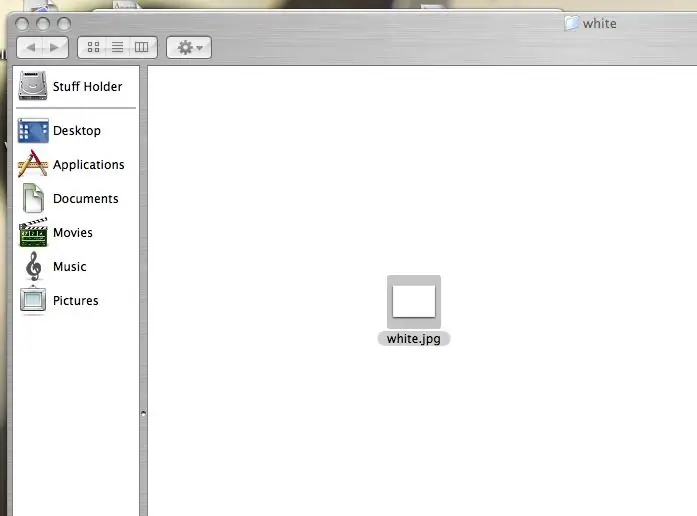
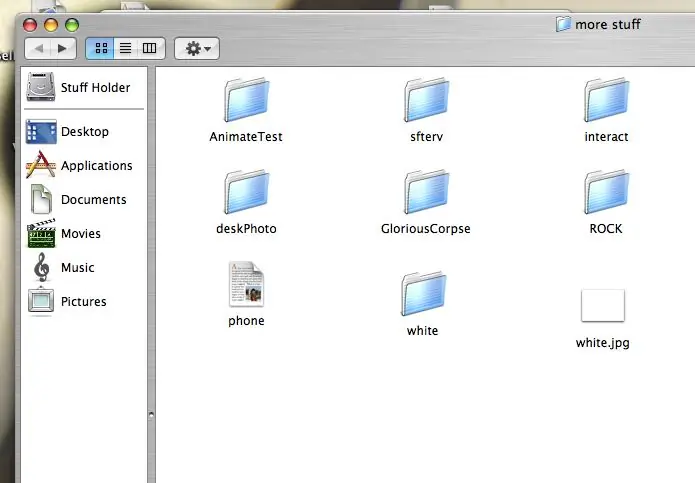
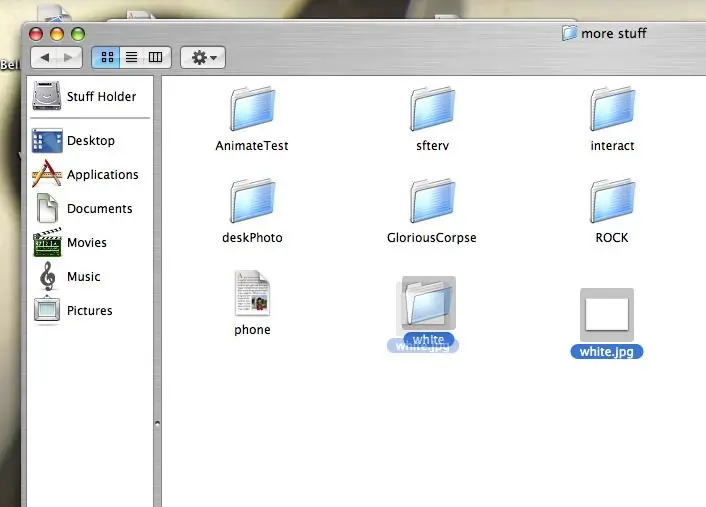
สร้างโฟลเดอร์ใหม่ชื่อ "สีขาว"
วางไฟล์ภาพ "white.jpg" ลงในโฟลเดอร์ "white" ตรวจสอบให้แน่ใจว่าไม่มีภาพอื่นถูกย้ายไปยังโฟลเดอร์นี้
ขั้นตอนที่ 3: ตั้งค่าโปรแกรมรักษาหน้าจอของคุณ
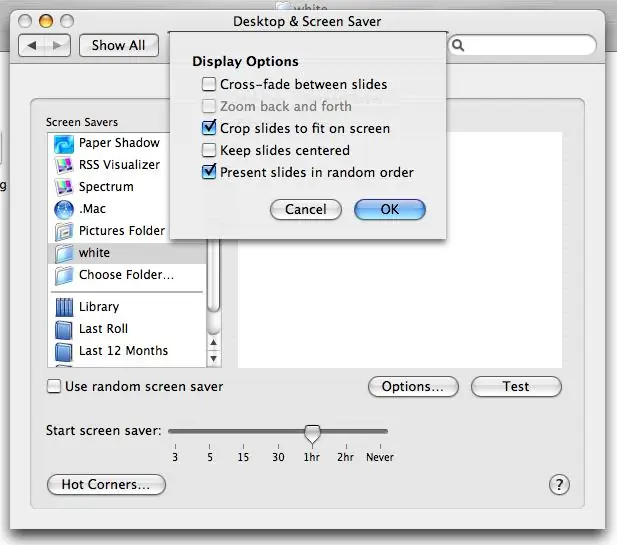
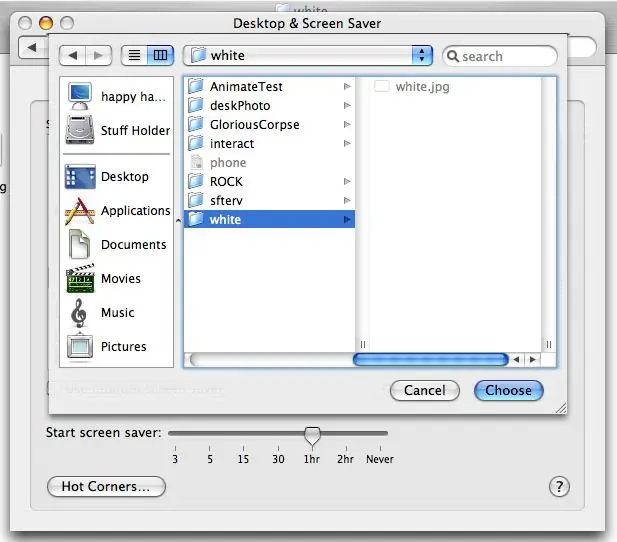
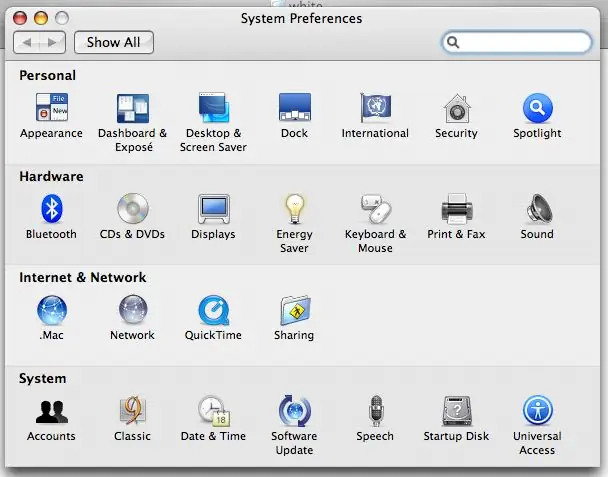
ไปที่ "การตั้งค่าระบบ" และเลือก "เดสก์ท็อปและโปรแกรมรักษาหน้าจอ" จากเมนู
จากนั้นเลือกโหมดการตั้งค่า "โปรแกรมรักษาหน้าจอ" ที่ด้านบนของหน้า ในเมนูเลื่อน "โปรแกรมรักษาหน้าจอ" ทางซ้ายมือ ให้เลือก "เลือกโฟลเดอร์…" ตอนนี้คุณจะต้องการค้นหาโฟลเดอร์ "สีขาว" และไฮไลต์โฟลเดอร์นั้นแล้วกด "เลือก" การดำเนินการนี้จะตั้งค่ารูปภาพ "white.jpg" ของคุณเป็นโปรแกรมรักษาหน้าจอ เมื่อรูปภาพของคุณเป็นโปรแกรมรักษาหน้าจอ คุณจะต้องเลือก "ตัวเลือก" และตรวจสอบให้แน่ใจว่าไม่ได้เลือกตัวเลือก cross-fade (ดูภาพด้านล่าง)
ขั้นตอนที่ 4: ดูเอ็กซ์เรย์ของคุณ

กดปุ่ม "ทดสอบ" เพื่อเปิดใช้งานโปรแกรมรักษาหน้าจอ
ถือเอ็กซ์เรย์ของคุณขึ้นไปที่หน้าจอ ตื่นตาตื่นใจกับภาพเอ็กซ์เรย์ของคุณ
แนะนำ:
การออกแบบเกมในการสะบัดใน 5 ขั้นตอน: 5 ขั้นตอน

การออกแบบเกมในการสะบัดใน 5 ขั้นตอน: การตวัดเป็นวิธีง่ายๆ ในการสร้างเกม โดยเฉพาะอย่างยิ่งเกมปริศนา นิยายภาพ หรือเกมผจญภัย
การตรวจจับใบหน้าบน Raspberry Pi 4B ใน 3 ขั้นตอน: 3 ขั้นตอน

การตรวจจับใบหน้าบน Raspberry Pi 4B ใน 3 ขั้นตอน: ในคำแนะนำนี้ เราจะทำการตรวจจับใบหน้าบน Raspberry Pi 4 ด้วย Shunya O/S โดยใช้ Shunyaface Library Shunyaface เป็นห้องสมุดจดจำใบหน้า/ตรวจจับใบหน้า โปรเจ็กต์นี้มีจุดมุ่งหมายเพื่อให้เกิดความเร็วในการตรวจจับและจดจำได้เร็วที่สุดด้วย
วิธีการติดตั้งปลั๊กอินใน WordPress ใน 3 ขั้นตอน: 3 ขั้นตอน

วิธีการติดตั้งปลั๊กอินใน WordPress ใน 3 ขั้นตอน: ในบทช่วยสอนนี้ ฉันจะแสดงขั้นตอนสำคัญในการติดตั้งปลั๊กอิน WordPress ให้กับเว็บไซต์ของคุณ โดยทั่วไป คุณสามารถติดตั้งปลั๊กอินได้สองวิธี วิธีแรกคือผ่าน ftp หรือผ่าน cpanel แต่ฉันจะไม่แสดงมันเพราะมันสอดคล้องกับ
การลอยแบบอะคูสติกด้วย Arduino Uno ทีละขั้นตอน (8 ขั้นตอน): 8 ขั้นตอน

การลอยแบบอะคูสติกด้วย Arduino Uno ทีละขั้นตอน (8 ขั้นตอน): ตัวแปลงสัญญาณเสียงล้ำเสียง L298N Dc ตัวเมียอะแดปเตอร์จ่ายไฟพร้อมขา DC ตัวผู้ Arduino UNOBreadboardวิธีการทำงาน: ก่อนอื่น คุณอัปโหลดรหัสไปยัง Arduino Uno (เป็นไมโครคอนโทรลเลอร์ที่ติดตั้งดิจิตอล และพอร์ตแอนะล็อกเพื่อแปลงรหัส (C++)
เครื่อง Rube Goldberg 11 ขั้นตอน: 8 ขั้นตอน

เครื่อง 11 Step Rube Goldberg: โครงการนี้เป็นเครื่อง 11 Step Rube Goldberg ซึ่งออกแบบมาเพื่อสร้างงานง่ายๆ ในรูปแบบที่ซับซ้อน งานของโครงการนี้คือการจับสบู่ก้อนหนึ่ง
